兼ねてから自分のブログを持ちたいと思っておりました。
いろいろなブログを読み、関連書籍も購入し、難しいのは最初だけ。
それを乗り越えればあとは記事を書いていくだけ…という励ましの内容が多く、アラフィフの私にもできるかな?とトライ。
しかし予想していた通り立ちはだかる困難の道…。
落ち着いてひとつひとつクリア、現在に至るまでの軌跡です。
Contents
初心者でもできる
やるなら絶対WordPress

本気でブログを立ち上げたいなら無料ブログよりサーバー代を払ってでもWordPressのほうがいいという記事が圧倒的に多かったのに背中を押され、Wordpressに決定!
なぜ無料ブログよりWordPressがいいか。
私自身、ソーイングをしながら次に作るときにすんなり作れるようにと、都度ソーイングレシピを書いていました。時には画像を撮りながら、パソコンに取り込んだ画像にはペイントで文字を書き入れたりして備忘録として自分のパソコンに眠らせていました。
でも、同じように作り方が分からない人にレシピを公開し、読んで役に立ったと思ってくれる人がいたら嬉しいな。また自分自身の備忘録にもなるし…。
それには自由にカスタマイズできるWordPressがとても魅力的に感じ、やるならサーバー代を払っても絶対こっちだと決意を固め、いざ出陣!!
まずはサーバー選び
最初にどこのサーバーにするか決めないといけないのですが、WordPressと相性がいいのは、エックスサーバーという記事が圧倒的に多い。
月額のサーバー代は他と比べ少しだけ高いようですが、安いところを選んで使い勝手が悪いからと途中でサーバーを乗りかえると何かとややこしいような記事が目についたので、迷わずエックスサーバーを選択。
「エックスサーバー」のキーワードで検索すると、数々のブログがあり開始するまでのガイダンスがていねいに書かれてあり、とても役に立ちました。
初心者でも迷わない!エックスサーバーでWordPressブログを開始するまでの完全ガイド
ドメインの取得
次にドメインの取得。
初心者におすすめなのは、「ムームードメイン」という記事がとても多く、ここでいいかな~なんて思いながら、また他サイトを検索していると…
なんと今、エックスサーバーのキャンペーン中で今月から2017年2月28日まで、1ドメイン無料中とのブログを発見。
エックスサーバーのHPにもあった!そのキャンペーンのページ!
↑こちらはキャンペーンがすでに終了しています。
▼
↓最新のキャンペーン情報はこちらで確認!↓
迷わずエックスサーバーに決めました。
Xserverドメイン ![]() も無料で頂きました。(≧▽≦)
も無料で頂きました。(≧▽≦)
私は企業でもない個人なので「X10」で十分。
| 月額料金 | 初期費用 | 容量 | 転送量 | マルチドメイン | サブドメイン | MySQL |
| 1,080円 | 3,240円 | 200GB | 70GB/日 | 無制限 | 無制限 | 50個 |
これを1年契約で最初に支払います。
役に立つ神ブログの数々
ここでは、書籍よりもいろんな方がガイダンスしているブログのほうが私は役に立ちました。
最初につまずきたくなかったので、ここは慎重に取り掛からねば…といくつものサイトやブログを読みながら、何となくイメージ化を図る。
これまでもパソコンにおいては幾多の困難に直面していますが、その都度、聞く相手がいました。
エクセルなら商業高校出身のパソコンスキル抜群の元同僚や、パソコンのトラブルならメーカーのカスタマーセンターに電話など。
しかし今回ばかりはまわりにWordPressをしている人はいないし、何をどう聞けばいいか、また誰に聞けばいいのか、さっぱり…。
しかし、WordPressで検索すると、本当に丁寧にガイダンスしてくれるブログやyoutubeがあるんですね~。
なんか、こんなに記事があるなら本当にド初心者の私でも何とかなりそう…。
エックスサーバーは
最初の10日間は無料で試せるし!!
というわけで、エックスサーバーに申し込みを!!
でも、ちょっと待った!
今日は15日。10日無料で試せたとしても、次の月まで5日ある。
この5日のために1ヶ月分取られるのだろうか…と、
主婦ならではの金銭感覚でシビアに見てしまった私。
(こんなところは細かいのよね~、私…)
Q&Aで確認すると、
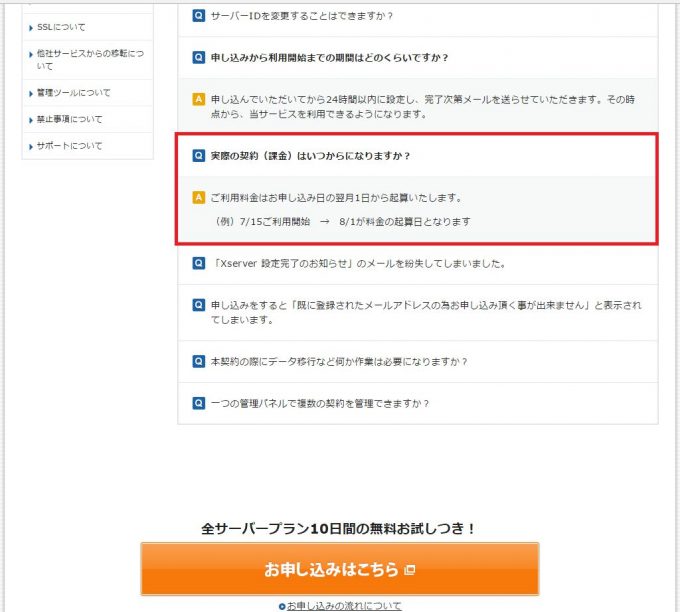
私の疑問、ドンピシャの質問が書いてありました。
ということは、2月1日からの料金発生でいいわけね。
ということで迷わず申込みと、ガイダンスに従って入力作業。
とにもかくにも、失敗したくなかったのでなるだけ丁寧に手順を説明してくれるブログを探し回り、出会ったのが…
さすが、東大生!!
説明がよくわかる。途中でyoutube動画もあり、じっくりと見させていただきました。
なんとか立ち上がり、ワードプレスの画面が~(感涙)
もう、この段階ですでに大量のブログを読んでいたので、どのブログに書いてあったものか不明ですが、
テーマを決めようということで、おすすめなのがSimplicityという記事があり(これはたくさん出てきました)
そのイメージ画像が私が求めているデザインだったので一目惚れしました。
ソーイング記事を書くのに、ガーリーで、シンプルで、スマートな画面にしたい私にとってSimplicityは、ビビッとくるものがあったのです。
ここで役に立ったブログはこちら。
【第1回】はじめてのWordPressで初心者の私が行った下準備
超初心者の私が、心構えができ、Simplicityのインストールから基本までのガイダンスで、なるほど!と思ったブログです。
半日で外観のカスタマイズまでできた
日曜の昼からスタートして、夕方にはなんとか形が見えてきた。長い人で3日から1週間は要すという記事も多いので、今からが時間がかかる作業が待ち受けているのでしょうが、まずはこれで良しとしよう。
無効なURLです。
ほっと一安心したのもつかの間。
エックスサーバーから届いたメールから、私のURLをクリック。
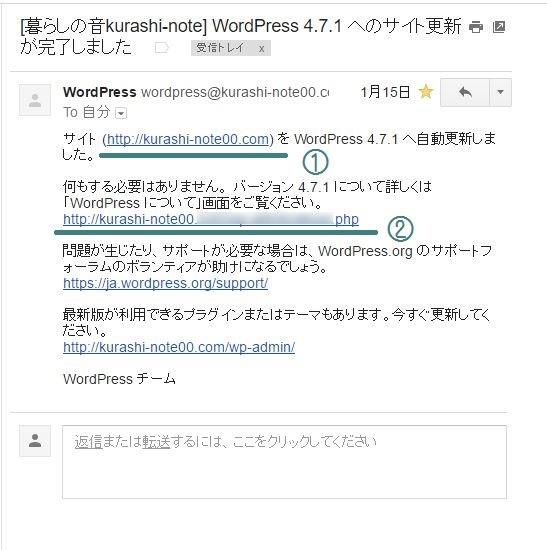
①をクリックすると、
なんと、
無効なURLです。
プログラム設定の反映待ちである可能性があります。
しばらく時間をおいて再度アクセスをお試しください
というメッセージが…
なんで?なんで?
何かとてつもない不安に押しつぶされそうになる…
これはどこかで失敗したか?
②をクリックすると、WordPressの私の画面に飛んでくれるのに…
ここで1時間おきにクリックするが、依然変わらず、
無効なURLです。と表示される。
こんな時はググるしかない。
キーワードはそのまま
”無効なURLです。プログラム設定の反映待ちである可能性があります。しばらく時間をおいて再度アクセスをお試しください”
と入れて検索すると、
同じような悩みの人のブログが上位にランクイン!
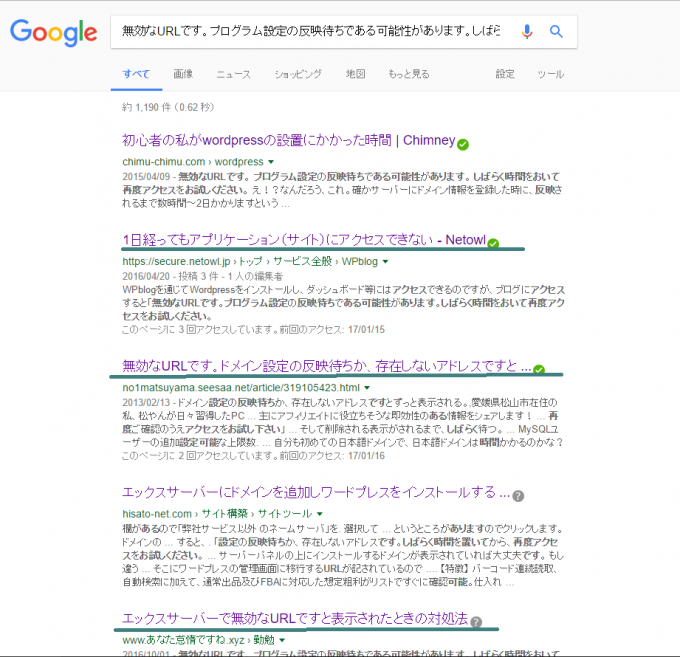
読んでみると、キャッシュが残っていて何とかかんとか…
ブラウザをIEからFirfoxでURL(wwwなし)を打ち込んでみたらあっさり表示された…
など、ド初心者の私が、今からこれを言葉の意味から学び、ひとつひとつクリアしていかなくてはならないのだろうか…と
途方もなく脱力感に苛まれていたときに、見つけた記事。
長い場合、1日以上かかる。
これだ!
すっかり夜も更けたことだし、続きは明日またやろう…とあまり深追いせずに、ここは見守ることに。
やったー!!繋がった!!私のサイト
そして翌朝、ドキドキしながらパソコンを立ち上げ、先日エックスサーバーから貰ったメールに記載された私のURLをクリックすると、
無事につながっていました。
一件落着。
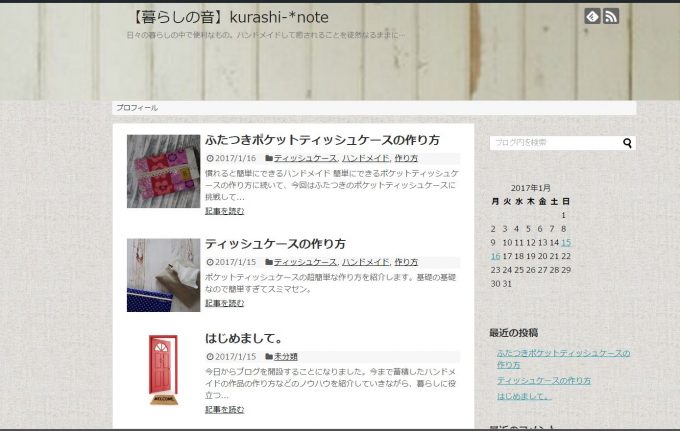
そして、記事2本試しに書いてみて、次の日には全体のレイアウトなどうすらぼんやりとできた感じ。
アラフィフの私でも1日でここまで出来た!
これは、たくさんの方が攻略法などをアップしてくれていたお陰です。ありがとうございました。
しかしこれからプラグインの導入や、SEO対策など課題が山積みです。





こんにちは。ほんわりとした内容読まさせていただきました。私も全く同じエラーメッセージが出て検索していました。同じ世代として同感な部分が多いです。私の場合は、サーバーの引越し時に引越し先の表示をしようとして、このメッセージと出会いました。最初のときにはなかったので、「えっ」という感じでした。マックでhostsというファイルを編集して移転先に設置した全く同じURLをドメイン移転前にパソコン上で表示させようとしています。メッセージが出たばかりですので、少し待ってみます。
今後とも楽しい記事に期待しています。
大山